Hogyan válasszuk ki a fotómemóriában megjelenő képeket az iOS 15 rendszerben
Mit kell tudni
- Koppintson a Fényképek > Neked > Emlékek > Fénykép > Ellipszis > Fotók kezelése hogy kiválassza, mely fényképeket jelölje ki emlékeihez.
- Keressen emlékeket koppintással Fényképek > Neked > Összes megtekintése.
- A memóriaértesítések letiltása megérintésével Beállítások > Értesítések > Fényképek > Értesítések testreszabása > Kapcsolja ki az emlékek funkciót.
Ez a cikk megtanítja Önnek kiválasztani azokat a képeket, amelyeket meg szeretne jeleníteni a Photos memóriájában az iOS 15 rendszerben. Azt is megvizsgálja, hogyan szerkesztheti a kiemelt fényképeket, hogyan találhat új emlékeket, és hogyan tilthatja le a memóriaértesítéseket.
Hogyan rendezheti át a fényképeket az iPhone memóriájában?
Az iOS 15 sokkal erősebbé tette az iPhone Photos memória funkcióját, így átrendezheti fotóit, és beállíthatja a velük kapcsolatos egyéb dolgokat. Így rendezheti át őket, és válassza ki az emlékeiben megjelenő képeket.
Koppintson a Fényképek.
Koppintson a Neked.
Koppintson valamelyik emlékére.
Koppintson egy fényképre.
Koppintson a kör alakú ellipszis ikonra.
-
Koppintson a Fotók kezelése.

Jelölje be vagy törölje azokat a fényképeket, amelyeket fel szeretne használni, vagy nem szeretne használni a fotóemlékezeteiben.
Hogyan találhatok memóriát a fényképeken?
Ha olyan emlékeket szeretne találni, amelyeket a Fotók készített az Ön számára, egyszerűen megtalálhatja a különböző lehetőségeket. Itt nézheti meg.
Koppintson a Fényképek.
Koppintson a Neked.
-
Koppintson a Összes megtekintése az Emlékek mellett.
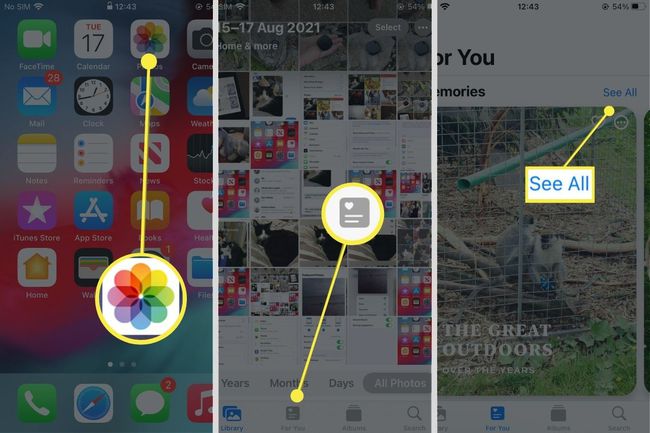
Görgessen az iOS 15 által létrehozott emlékek között.
Koppintson bármelyikre, hogy lejátszhasson egy kollázst róluk megfelelő zenével.
Hogyan szerkesztheti a kiemelt fotókat iPhone-on?
Az iOS 15 kiválasztja azokat a fotókat, amelyekről úgy érzi, hogy emlékei között szerepel, de előfordulhat, hogy nem ért egyet. Így távolíthatja el őket a listáról, hogy ne kelljen látnia őket.
Koppintson a Fényképek.
Koppintson a Neked.
Görgessen le a Kiemelt fotók részhez.
Nyomja meg hosszan a fényképet, amíg a menü meg nem jelenik.
-
Koppintson a Eltávolítás a kiemelt fotók közül a fénykép eltávolításához a kiemelt fotói közül.
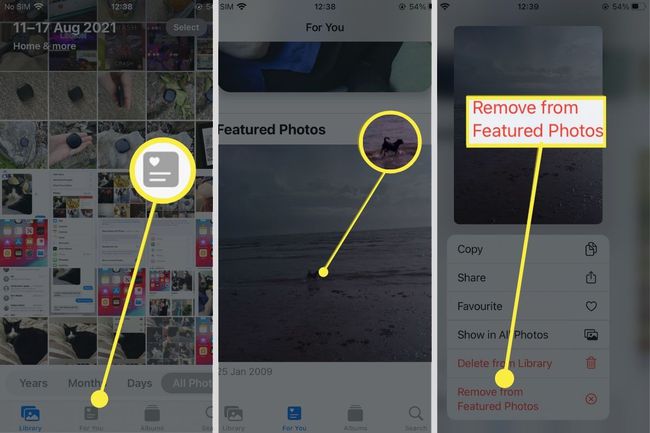
Hogyan módosíthatom a fényképes emlékeket?
Ha meg szeretné változtatni a zenét vagy a fotómemóriákhoz használt szűrőt, akkor ez meglehetősen egyszerű, ha már tudja, hol keresse. Íme, mit kell tenni.
Ezt minden memória esetében meg kell tennie, mivel az Apple Music előfizetők több lehetőséget kapnak a zeneválasztásra.
Koppintson a Fényképek.
Koppintson a Neked.
Érintse meg a szerkeszteni kívánt memóriát.
-
Koppintson egy fényképre.

Érintse meg a jobb oldali ikont a fényképekhez használt szűrő módosításához, vagy a bal oldali ikont a zenei beállítások módosításához.
Miért jelennek meg az emlékek az iPhone-on?
Az iOS úgy van beállítva, hogy olyan emlékeket kínáljon Önnek, amelyeket az Ön fotóiból készített, és olyan témákat gyűjt össze, amelyek vonzónak tűnnek a felhasználók számára. Ha kényelmetlenül érzi magát emiatt, akkor letilthatja a beállítást. Íme, hogyan kell ezt megtenni.
Az emlékeket továbbra is az iOS 15 hozza létre, és megtekinthetők a Fotókban, de nem kap értesítést, ha elérhetővé válik.
Koppintson a Beállítások.
Koppintson a Értesítések.
-
Koppintson a Fényképek.
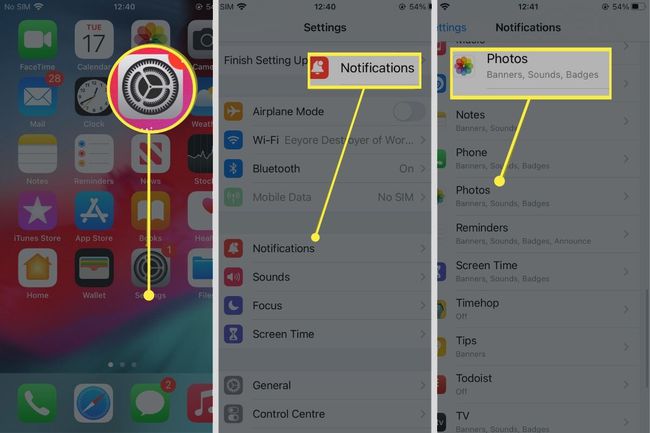
Koppintson a Értesítések testreszabása.
-
Koppintson a Emlékek kikapcsolásához.
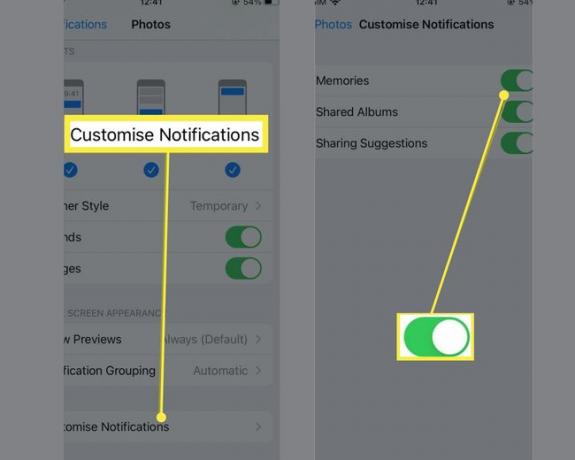
GYIK
-
Hogyan válasszunk keretet élő fotóból iOS rendszeren?
Nak nek válasszon állóképet az iPhone készülékén lévő élő fotóból, nyisd ki Fényképek és válassz egy élő fotót szerkeszteni. Ezután érintse meg a lehetőséget Szerkesztés, csúsztassa el a fehér négyzetet a keret kiválasztásához, majd koppintson Kulcsfotó készítése > Kész.
-
Hogyan kezelhetem a fotómemóriát iOS rendszeren?
Ha az eszköz tárhelye megtelt, megteheti szabadítson fel helyet fénykép- és videótárhelyének kezelésével az iCloudon való tárolással. Koppintson a Beállítások > a neved > iCloud > Fényképek. Bekapcsol iCloud fotók és válassza ki Az iPhone tárhely optimalizálása.
